win8系统如何设置宽带自动连接|win8宽带自动拨号的方法
更新日期:2023-08-20 17:57:18
来源:转载
很多使用宽带连接拨号上网的用户每次开机或者从待机唤醒都要手动连接一次宽带,想必十分繁琐吧,有很多win8旗舰版64位系统的用户不知道在win8系统如何设置宽带自动连接,其实我们可以通过win8的任务计划程序实现开机自动拨号,接下来请大家跟小编一起学习win8宽带自动拨号的方法。
宽带自动连接方法:
1、实现进入桌面,按下“Win+X”快捷键打开菜单,选择“计算机管理”;

2、来到“计算机管理”窗口后,右键“任务计划程序”打开菜单,选择“创建基本任务”;
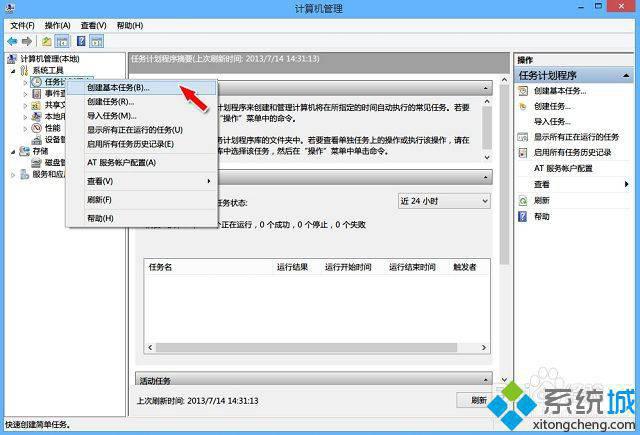
3、随后进入“创建基本任务向导”,首先我们要填写该任务计划的的信息,可以随意填写,设置完成后点击“下一步”;
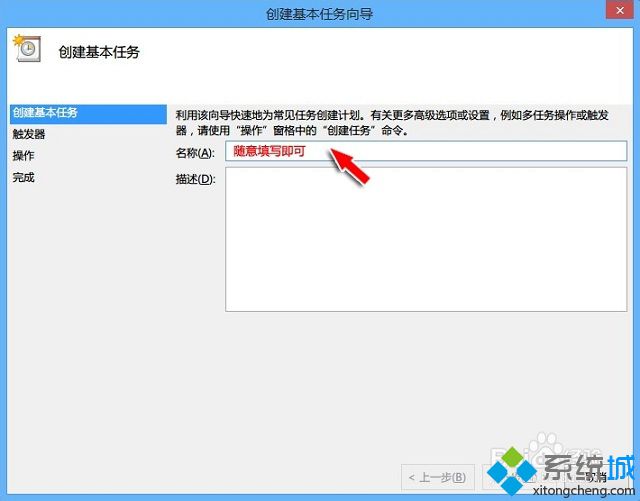
4、在来到触发器设置后,需要对“希望该任务何时开始”进行选择,我们选择“计算机启动时”,然后点击“下一步”;
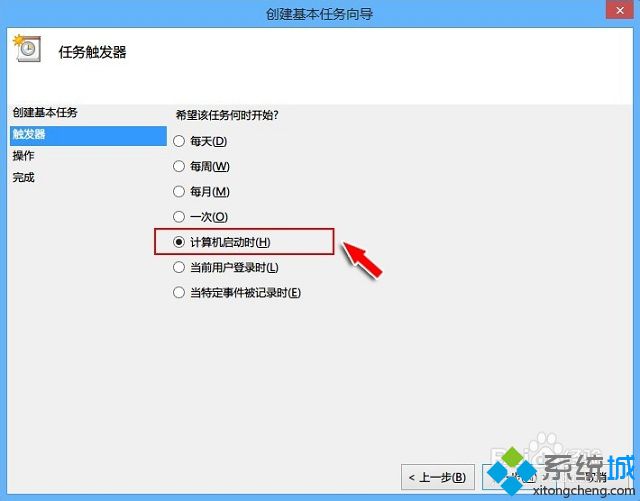
5、来到操作设置后,使用默认的“启动程序”即可,直接点击“下一步”;
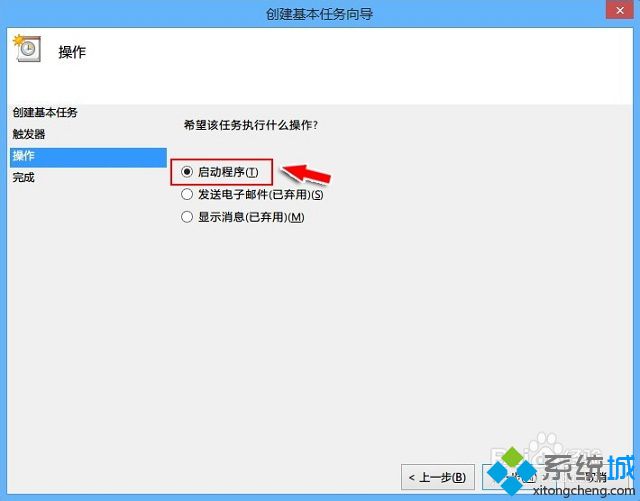
6、之后则会来到“启动程序”设置,在“程序或脚本”里面按照“rasdial 宽带拨号程序名称 账号 密码”的形式填写,ADSL是宽带拨号的名称,账号为网络和密码是宽带的账号和密码,注意中间要有一个空格;
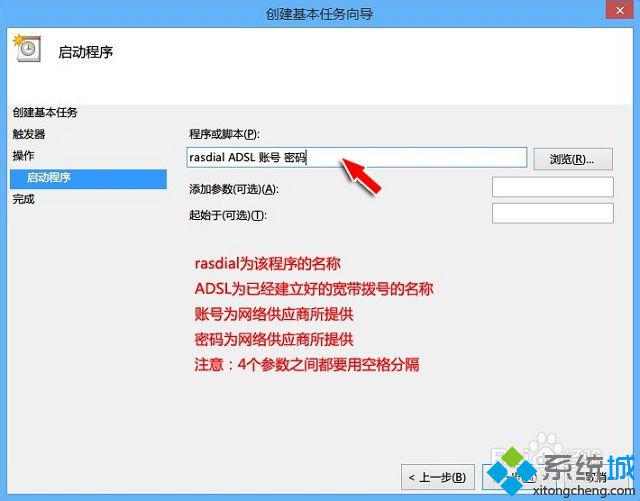
7、之后会弹出来的“任务计划程序”窗口,选择“是”即可;

8、来到最后的完成设置后,可以看到该任务计划的一些信息,确认无误后点击“完成”即可。
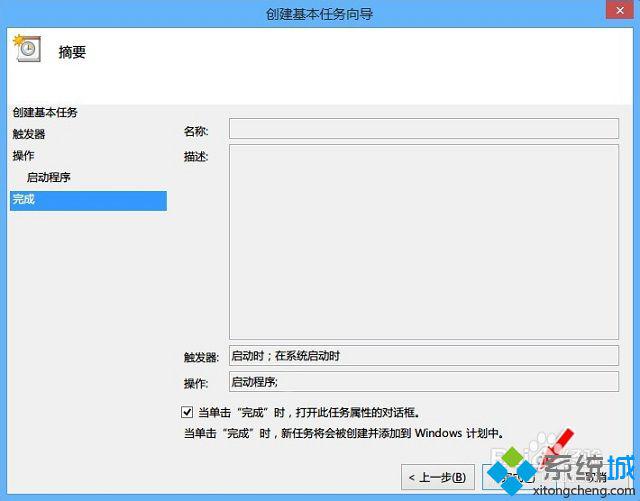
以上就是win8宽带自动拨号的方法的全部内容了,按照以上步骤创建好任务计划程序后,下次开机就可以实现自动宽带拨号连接了,希望此教程对大家有所帮助。
- monterey12.1正式版无法检测更新详情0次
- zui13更新计划详细介绍0次
- 优麒麟u盘安装详细教程0次
- 优麒麟和银河麒麟区别详细介绍0次
- monterey屏幕镜像使用教程0次
- monterey关闭sip教程0次
- 优麒麟操作系统详细评测0次
- monterey支持多设备互动吗详情0次
- 优麒麟中文设置教程0次
- monterey和bigsur区别详细介绍0次
周
月












